Как да деактивирате лентата на задачите на Samsung Galaxy Z Fold 4
Най-новият флагмански сгъваем телефон на Samsung, Galaxy Z Fold 4, е фантастично устройство с много настройки, предназначени да направят големия екран по-полезен. Но не всички промени в софтуера отговарят на вашия вкус.
Едно такова допълнение е нова лента на задачите в стил десктоп, която се включва по подразбиране, което ви позволява да видите селекция от приложения, подобни на докинг станцията на macOS. Това прави многозадачността по-лесна, тъй като можете просто да превключвате между приложенията, без да се връщате към началния екран между тях.
Лентата на задачите обаче може да не е по вкуса на всеки и е възможно да я изключите. Ето как.
Какво ще ви трябва:
- Samsung Galaxy Z Fold 4
Кратката версия
- Отключете телефона
- Отворете Настройки
- Превъртете надолу до Дисплей
- Намерете опцията на лентата на задачите и я деактивирайте
-
стъпка
1 - Отключете телефона
-
стъпка
2 - Отворете Настройки
-
стъпка
3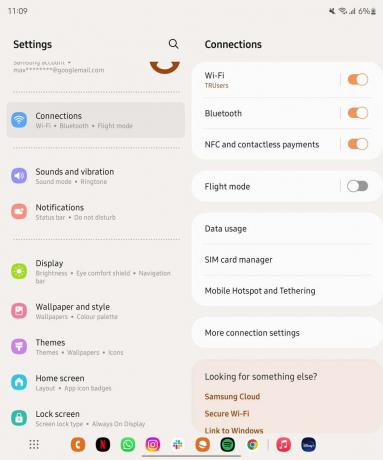
Отидете надолу до опцията Display и я докоснете.
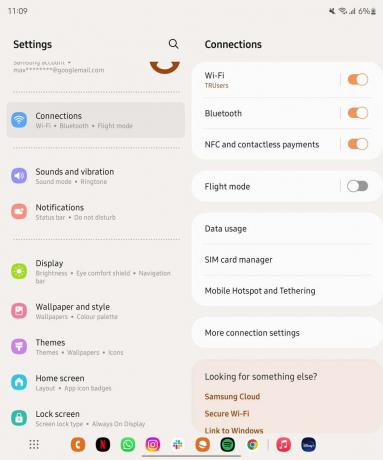
-
стъпка
4 - Намерете опцията на лентата на задачите и я деактивирайте
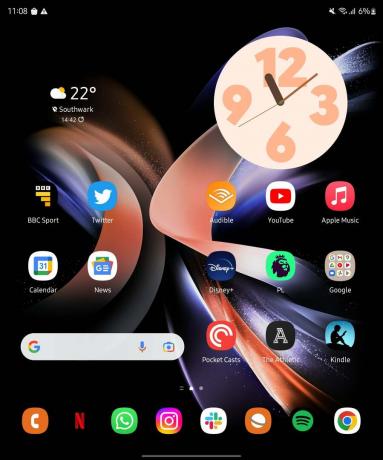
Нека започнем, като отключим Samsung Galaxy Z Fold 4 и се отправим към началния екран. За тази демонстрация ще използваме телефона разгънат.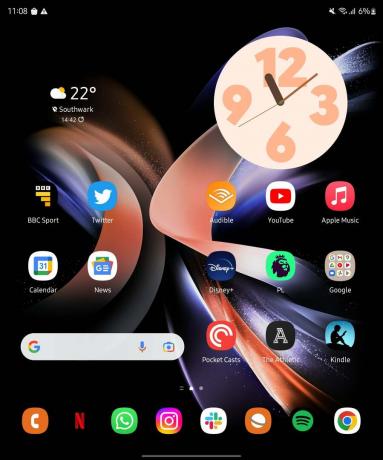
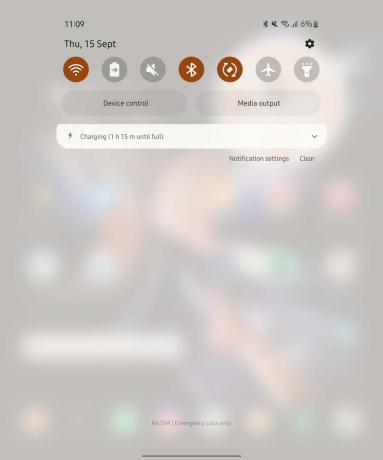
След това ще трябва да отворите менюто Настройки. Най-лесният начин да направите това е да плъзнете панела за известия надолу от горната част на екрана и да докоснете малката икона на зъбно колело в горния ъгъл. Това ще ви отведе до страницата с настройки.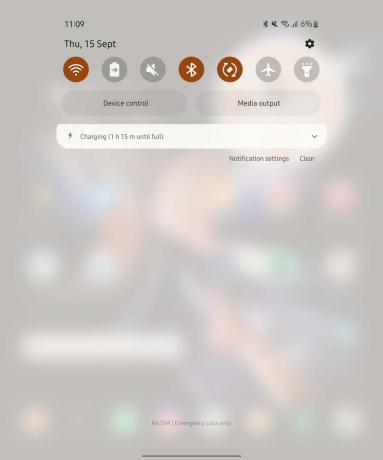
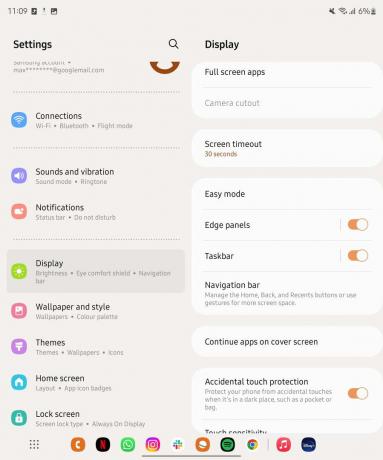
Сега трябва да превъртите надолу през различните опции, докато видите лентата на задачите. За да го деактивирате, докоснете плъзгача и той ще изчезне.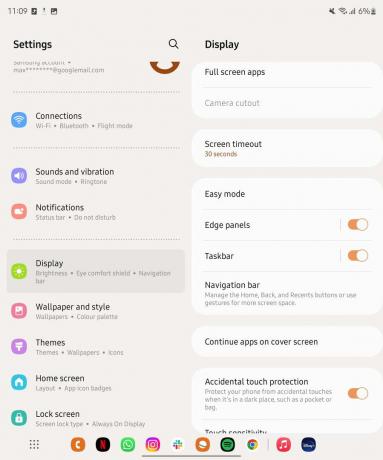
Отстраняване на неизправности
Лентата на задачите на Galaxy Z Fold 4 е удобен ред от приложения, които винаги се виждат на дисплея, което ви позволява лесно да отваряте ново приложение, без да се връщате към началния екран.
Просто следвайте същите инструкции като по-горе, но завъртете зеления превключвател, за да го включите отново.
Може да ви хареса...
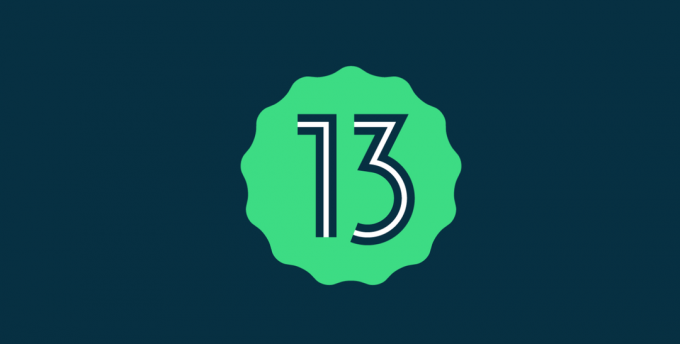
Как да инсталирате Android 13 на телефон Pixel точно сега

Как да активирате функцията за екранен четец на Android

Как да използвате Magic Eraser на смартфон Pixel
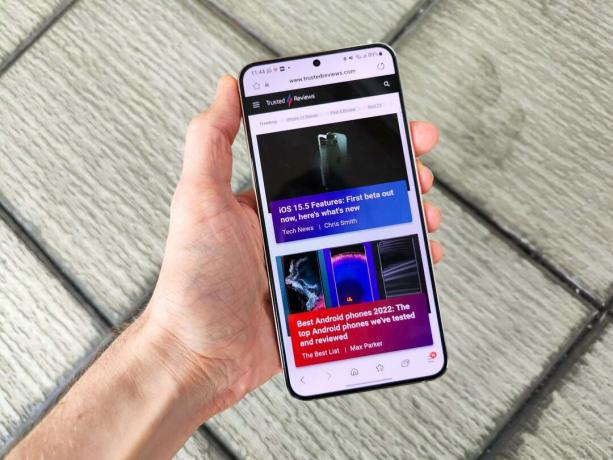
Как да използвате Споделяне наблизо на Android

Какво е Google Fast Pair?
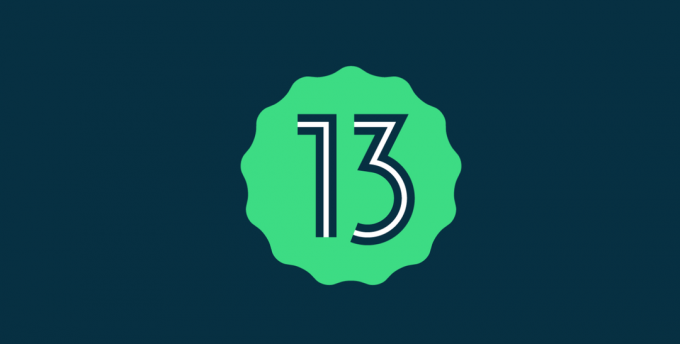
Как да изтеглите Android 13 Beta точно сега
Защо да вярваме на нашата журналистика?
Основана през 2004 г., Trusted Reviews съществува, за да даде на нашите читатели задълбочени, безпристрастни и независими съвети какво да купят.
Днес имаме милиони потребители на месец от цял свят и оценяваме повече от 1000 продукта годишно.



